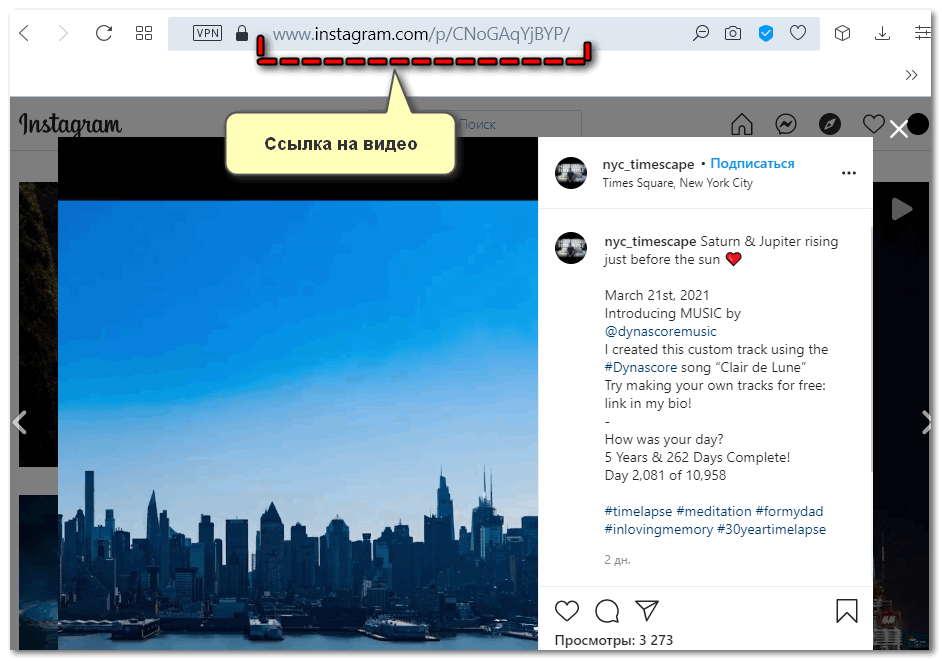Как скачать видео с youtube на компьютер или телефон: 10 бесплатных способов
Содержание:
- Clipconverter.cc
- Как скачать видео с Ютуба на телефон
- Как скачать видеоролик с ютуба с помощью специализированных онлайн сервисов?
- Программы для скачивания
- Ошибки при скачивании с Ютуба
- VIDEOGET
- Для macOS
- Плагины для браузера
- Приложения для скачивания видео с Ютуба на компьютер
- Как скачать видео с YouTube на телефон или планшет?
- Расширения для альтернативных браузеров
- Используем онлайн-сервис
- Скачиваем видео напрямую
Clipconverter.cc

Адрес сервиса . Русской локализации интерфейса нет (ожидается).
Сервис с более расширенными опциями, но есть нюанс – при скачивании автоматически запускается спонсорская реклама. Но это не беда. Реклама открывается в соседней вкладке браузера и ее можно просто сразу закрыть. Либо установить в обозреватель расширение AdBlock, чтобы блокировать открытие рекламных окон. Но этот вариант не всегда срабатывает.
Здесь нам понадобится ссылка на видео с youtube. Можно скопировать URL ролика при помощи контекстного меню (правая кнопка мыши). В этом случае запускать сам ролик или открывать его в отдельной вкладке не требуется. Копировать ссылки можно напрямую, с главного экрана YouTube.

Возвращаемся в Конвертер и вставляем URL в поле поиска, нажимаем кнопку «Continue».

На этот раз плагин AdBlock на корню зарубил попытавшееся-было всплыть рекламное окно и процесс проверки ролика прошел быстро и успешно.

Как видите, здесь предлагается довольно широкий выбор вариантов скачивания медиа контента со звуком либо даже только аудио составляющую кодека в формате MP3, M4A или AAC.
Дополнительные опции. Есть возможность скачать не весь эпизод целиком, а точно уставить временной промежуток, с какой секунды до какой минуты от начала и до конца ролика.
- Convert from 00:00:00 Start of Video.
- Convert to 00:00:00 End of Video.
Итак, настраиваем желаемые параметры результирующего контента и нажимаем кнопку «Start!». В зависимости от размера медиа файла процесс преобразования может продолжаться от секунд до нескольких минут.

Вот и все. Конвертация завершена. Размер готового файла указан. Остается нажать кнопку «Download» и выбрать папку назначения. Наименование файла обычно отображается в поле «Проводника» автоматически.
Преимущества. Сервис clipconverter.cc доступен на сайте с любого устройства, на всех платформах. В том числе, открыть сайт сервиса можно без проблем на Макбук, на смартфонах и планшетах.
Недостаток. Этот конвертер не поддерживает обработку медиа кодеков, содержащий музыку. По этой причине затруднено или невозможно скачивание музыкальных альбомов и некоторых кинофильмов.
Как скачать видео с Ютуба на телефон
Ниже я расскажу Вам о проверенных методах, с помощью которых можно сохранить видео с Ютуба на телефон.
Обратите внимание, что в интернете существует масса инфицированных приложений, поэтому будьте бдительны и устанавливайте программы только с проверенных сайтов и только от надёжных разработчиков
Как сохранить видео из Ютуба на телефон или планшет Андроид
В виду того, что скачивание видео с Ютуба не разрешается Гуглом, то приложения подобного рода очень быстро удаляются из Google Play.
TubeMate — это, наверное, одно из самых популярных приложений для скачивания видео с Ютуба на телефоны Андроид. Приложение, как я уже объяснила выше, не существует в Google Play, но его можно скачать с одного из подтверждённых источников, указанных на их вебсайте.
Для того, чтобы скачать приложение, Вам нужно дать разрешение в настройках телефона на установку и запуск приложений со сторонних вебсайтов (а не только с Google Play). После установки приложения, эту опцию лучше снова выключить, чтобы случайно не скачать на телефон какой-то вирус.
Как пользоваться TubeMate?
Приложение TubeMate очень похоже на родное приложение YouTube. Здесь Вы можете просматривать видео, искать видео через поиск, ну и, конечно, скачивать видео в нужном Вам формате.
Шаг 1. Для того, чтобы скачать видео, откройте его в TubeMate. Вы можете воспользоваться поиском или же вставить ссылку на видео, скопированную в Ютубе, на главной странице приложения.
Кликните, чтобы увеличить
Шаг 2. Далее, когда зайдёте на видео, нажмите на зелёную стрелку, чтобы сохранить. Выберите нужное Вам качество ролика и нажмите на зелёную стрелку «Download» ещё раз.
Кликните, чтобы увеличить
Видео загружаются в фоновом режиме, поэтому Вы можете сохранять несколько видео одновременно.
Как скачать видео с Ютуба на iPhone или iPad
Для того, чтобы сохранить видео на любой телефон, предлагаю Вам воспользоваться всё тем же сервисом Savefrom.net. Единственная вещь — Вам придётся дополнительно установить дополнительное бесплатное приложение на телефон, так как скачать видео напрямую с Savefrom на мобильном устройстве не получится.
Существует масса приложений для всех мобильных платформ, но они очень быстро исчезают, а метод, о котором я расскажу ниже существует уже много лет и продолжает работать. Поэтому-то я и считаю его лучшим.
Шаг 1. Установите на телефон приложение Documents6. Это очень простое приложение для управления файлами на телефоне, которое также поможет Вам загружать видео из Ютуба.
Шаг 2. Зайдите в приложение Documents5 и кликните на иконку браузера, которая похожа на компас. Теперь Вам нужно перейти через приложение на сайт ru.savefrom.net.
Кликните, чтобы увеличить
Шаг 3. Теперь зайдите в Ютуб и найдите нужное Вам видео. Нажмите на опцию «Поделиться» и скопируйте ссылку.
Шаг 4. Вернитесь в приложение Documents6. В открытом ранее сайте savefrom.net вставьте ссылку на видео из Ютуба. Выберите нужный формат и качество видео и нажмите «Скачать».
Когда файл скачается, он появится в секции загрузок приложения Documents6. Отсюда Вы можете перетащить его в фотоплёнку, чтобы просматривать видео напрямую из Вашей галереи.
_____________________
Надеюсь, что Вы нашли в этой статье удобный для Вас метод скачивания видео из Ютуба. Буду признательна, если поделитесь ссылкой на этот пост с Вашими друзьями.
Отличного Вам настроения!
Как скачать видеоролик с ютуба с помощью специализированных онлайн сервисов?
Случается и такое, что скачать видео нужно прямо сейчас и времени на загрузку сторонних приложений просто нет. В таком случае можно пользоваться специализированными онлайн-сервисами, которых во всемирной паутине представлено великое множество и вот лишь некоторые из них:
- 220youtube.com. Отличный сайт с предельно простым пользовательским интерфейсом. Достаточно просто вставить ссылку на видеоролик в специально отведенную строку, выбрать необходимый формат и дождаться загрузки.
- videovor.com. Бесплатный сервис, который позволяет скачивать видеоролики в формате MP4 не только на компьютеры, но и на Android-устройства. Этот сервис отличается достаточно высокой скоростью загрузки.
- y2mate.com. Позволяет скачивать, а также конвертировать видео и аудио с многих видео хостингов и позволяет выбирать необходимый формат.
- zasasa.com. Одноименный аналог полноценного приложения. Функционал онлайн-сервиса немного отличается от родительской программы, но основную задачу этот онлайн-сервис успешно выполняет – скачивает видеоролики в необходимом качестве и формате за достаточно короткое время.
Несмотря на то, что YouTube ограничивает возможность загрузки файлов, всемирная паутина все же предоставляет пользователям большое количество возможностей для того, чтобы скачивать видеоролики и наслаждаться их просмотром даже без подключения к интернету.
Программы для скачивания
Для компьютера
- Запустите полученный файл – обычно он находится в папке «Загрузки».
- Установите программу. Для этого в окошке установки нажмите Next – галочку на «I accept the terms in the License Agreement» – Next – Install – Finish.
Для загрузки видео откройте любой ролик на Ютубе через браузер. И скопируйте ссылку: правой кнопкой мыши по адресной строке – Копировать.
Запустите программу 4K Video Downloader.
Нажмите на кнопку «Вставить ссылку». Начнется ее анализ.
Затем программа выдаст варианты загрузки.
Выберите желаемое качество и нажмите на кнопку «Загрузить». Начнется скачивание.
Видео сохранится в Компьютер – Видео – 4K Video Downloader.
Для загрузки плейлиста откройте канал Youtube в браузере и перейдите в раздел «Плейлисты».
Нажмите правой клавишей мышки по плейлисту и выберите пункт «Копировать адрес ссылки».
Откройте программу 4K Video Downloader, нажмите на кнопку «Вставить ссылку». Программа предложит загрузить плейлист.
Нажмите «Загрузить плейлист». Начнется анализ ссылки. После этого выберите желаемое качество и нажмите «Загрузить».
Начнется сохранение всех роликов из плейлиста.
Загруженные видео вы сможете найти в папке Компьютер – Видео – 4K Video Downloader.
Для Android
В Плей Маркете нет программ для загрузки видео с Ютуба. Поэтому далее мы рассмотрим ручную установку приложения.
2. Нажмите на кнопку «Download».
При запросе «Файл этого типа может причинить вред вашему устройству» нажмите кнопку «ОК».
3. Перейдите в папку «Загрузки» и запустите файл.
4. Нажмите «Установить».
5. Запустите приложение. Через верхнее поле поиска найдите видео и на странице ролика нажмите «Загрузить».
Откроется окно с выбором качества. Выберите нужное.
Нажмите на кнопку «Загрузить»
Начнется сохранение файла.
6. Загруженное видео вы сможете найти в папке Snaptube – Download – SnapTube Video.
Для iPhone
1. Откройте приложение Documents.
2. Перейдите в браузер. Для этого потяните за кнопку в правом нижнем углу.
3. В верхней строке напечатайте youtube.com и нажмите кнопку перехода на виртуальной клавиатуре.
4. Откройте нужное видео на сайте. Нажмите по его адресу в верхней строке. Вместо m. напечатайте ss и перейдите.
5. Откроется сайт savefrom.net с вашим роликом. Выберите качество и нажмите «Скачать».
6. Программа предложит изменить название для файла и сохранить его в «Документы/Загрузки». Нажмите «Готово» вверху.
Начнется загрузка файла. Состояние процесса можно проследить по стрелочке внизу браузера.
7. В итоге файл будет находиться в приложении Documents, в папке «Загрузки».
Но его оттуда можно скопировать в другое место, например, в «Фото». Для этого нажмите на три точки под файлом.
Ошибки при скачивании с Ютуба
Получить медиаконтент не всегда удается, поэтому пользователю нужно следить за правильностью указанной ссылки, а также типом контента, который он хочет скачать. Почему видео или звук не скачивается:
- невозможно выделить из клипа аудиодорожку. Для прослушивания музыки у YouTube есть второе приложение с одноименным названием: Ютуб Музыка;
- продолжительность клипа более нескольких часов;
- высокое разрешение. Иногда это становится причиной большого объема клипа и как следствие, невозможно получить медиафайл.
Копируя ссылку в социальной сети, нужно использовать кнопку: «Поделиться». Появится один из пунктом: «Копировать» и уже после – вставить URL в сервис для скачивания.
VIDEOGET
VideoGet — приложение для скачивания видео с 900 различных сайтов, в число которых входит YouTube. Чтобы получить полную версию программы, нужно купить лицензию. Стоимость активации составляет 30 долларов, лицензия покупается навсегда. Бесплатная демо-версия VideoGet приложения позволяет скачивать 20 роликов. Утилита доступна для операционной системы Windows. Интерфейс поддерживает русский язык.
1. Чтобы загрузить ролик с YouTube запустите программу. На верхней панели инструментов нажмите на иконку плюса. Откроется небольшое окно, где необходимо вставить ссылку на видеоролик.
2. Ссылка отобразится в окне под панелью инструментов. Можно добавить несколько ссылок одновременно.
3. Чтобы начать загрузку файла необходимо нажать на иконку стрелочки вниз.
4. В правой части окна программы расположены следующие функции:
- Перемещение выделенной строки вверх и вниз списка.
- Загрузка списка ссылок.
- Сохранение текущего списка.
- Удаление выделенной строки.
5. В нижней части интерфейса можно включить функцию автоматического конвертирования исходного файла. Для этого нужно установить галочку для активации инструмента. После этого укажите необходимый формат ролика, разрешение, качество видео и аудио и т.д.
Инструментарий программы VideoGet позволяет остановить или поставить на паузу процесс скачивания файлов. Для этого нужно выбрать соответствующую функцию на панели инструментов в верхней части интерфейса.
Для macOS
Сторонние разработчики создали сразу несколько удобных утилит, помогающих скачивать ролики с YouTube. Они отличаются удобным интерфейсом, нативным (Objective-C, SwiftUI) кодом, хорошей интеграцией в систему и высокой производительностью.
Downie
Компактное и легковесное приложение для загрузки роликов из интернета. Отличительной особенностью Downie является предельно простой интерфейс с минималистичным дизайном. Все возможности программы помещаются в небольшое окно с шестью кнопками. При этом функционально Downie не уступает большинству конкурентов.
Особенности Downie
- Поддерживает видео в формате 4К.
- Берет на себя весь постпроцессинг, включая конвертирование файлов в форматы MP3 или MP4.
- История загрузок автоматически отправляет в облачное хранилище iCloud, благодаря чему может синхронизироваться с другими компьютерами пользователя.
- Высокая частотность обновлений. Поддержка новых соцсетей, видеохостингов и прочих ресурсов появляется довольно быстро.
- Поддержка внешних скриптов. Можно переименовывать файлы, сортировать их и выполнять другие функции.
Pulltube
Продвинутый загрузчик видео с YouTube для macOS, поддерживающий загрузку видео в формате 8К. В него встроен конвертер, позволяющий любой ролик трансформировать в MP4, M4A и MP3. Также в комплект входит инструментарий для обрезки видео по выбранным отрезкам.
Особенности Pulltube
- Интегрируется в браузеры Safari, Firefox и Google Chrome, позволяя добавлять найденные ссылки в список для загрузки.
- Поддерживает удобные жесты и сочетания клавиш для управления приложением.
- Поддерживает кодеки HEVC, VP9 и AV1.
- Позволяет скачивать на жесткий диск сразу несколько роликов (можно выбрать плейлист или загрузить на устройство целый канал).
Movist Pro
Эту утилиту нельзя считать загрузчиком в классическом варианте. Movist Pro — это, в первую очередь, медиапроигрыватель. То есть утилита для тех, кто смотрит оффлайн-видео на своем компьютере, а не в подходящих онлайн-сервисах.
Но функция просмотра видео в сети здесь тоже присутствует. Можно скопировать ссылку на ролик из адресной строки в приложение и запустить воспроизведение. Аналогично и с загрузкой.
Особенности Movist Pro
- Встроенный эквалайзер для аудиодорожек в видео и отдельных MP3-файлов.
- Поддержка 10-битных цветов.
- Возможность включать субтитры для любого ролика (субтитры можно не только читать, но и прослушивать).
- Возможность подключиться к собственному серверу с видео и аудиофайлами.
- Поддержка технологии HDR Tone Mapping.
- Полный контроль над сигналом и функция сразу нескольких дорожек параллельно.
Folx
А это уже не просто загрузчик видео, это полноценный загрузчик файлов, который умеет скачивать на компьютер любые типы данных, включая раздачи с торрент-трекеров.
Визуально мало чем отличается от своих конкурентов, но может похвастать более простым в освоении меню и удобным расширением для браузеров, позволяющее начать загрузку видео, не покидая сайт, на котором оно было обнаружено.
Особенности Folx
- Встроенный инструмент для настройки Proxy-cервера (помогает обходить региональные и другие типы ограничений на загрузку контента из сети).
- Функция распределения нагрузки, заметно ускоряющая процесс загрузки видео из сети.
- Есть возможность регулировать скорость загрузки отдельных роликов вручную (расставлять приоритеты, чтобы те видео, что нужны срочно, оказались на диске быстрее).
- Интеграция со встроенным музыкальным проигрывателем macOS для воспроизведения загруженных и конвертированных MP3-файлов.
Плагины для браузера
Скачивание видео с Ютуба при помощи сторонних сервисов удобно, но гораздо удобнее вести приятнее при помощи интегрированного в браузер плагина. Тем более что такие расширения являются полностью бесплатными и не содержат рекламы. Ниже мы рассмотрим установку лучших плагинов и методику работы с ними. Приступаем. Преимущество работы с плагином – это наличие специальной кнопки, которая будет появляться возле каждого видео.
Достаточно один раз кликнуть по такой клавише, и скачивание начнется, уже не нужно копировать адрес ролика, переходить на другой сайт и вставлять ссылку в поле, а затем жать кнопку загрузки. Есть у такого варианта и недостаток, в браузере постоянно работает плагин, а это и минус к скорости обозревателя и расход лишней оперативной памяти. Тут следует выбирать, если вы качаете много роликов с Ютуба, вам однозначно, нужен плагин. Если же вам требуется загрузить пару клипов, можно обойтись и без расширения.
SaveFromNet помощник
Для начала расскажем о самом знаменитом и используемом расширении – это SaveFromNet. Софт, который дает исчерпывающий ответ на вопрос — как скачать видео с Ютуба? Скачать приложение можно на его официальном сайте или по расположенной ниже кнопке.
Скачать SaveFromNet помощник
- Как только программа будет скачана, запустите ее установку. Появится меленькое окошко, в котором есть одна-единственная кнопка. Ее и жмем.
- Теперь нужно настроить программу. Первым делом переключаем флажок в положение «Настройка параметров», убираем галочки с установки дополнительного программного обеспечения и жмем клавишу «Далее».
- Установка завершена, осталось кликнуть по обозначенной на скриншоте кнопке.
- После завершения установки в вашем браузере (мы используем Google Chrome) появится расширение Tampermonkey которое и будет загружать видео с Ютуба.
- Переходим на страничку с любым YouTube-видео и кликаем по кнопке с белой стрелочкой. Откроется список форматов и разрешений, выбираем нужное.
После этого ролик начнет скачиваться на ПК.
FastestTube
Поддерживаются все существующие на сегодняшний день браузеры. Это и Opera, и Google Chrome, и Firefox. Даже пользователи Safari могут установить себе расширение.
Как только плагин будет установлен, мы можем скачивать видео с Ютуба. Перед тем как приступить, не забудьте обновить страничку.
После клика по кнопке «Скачать» откроется маленькое окошко, в котором можно выбрать формат и качество контента.
Мы можем просто загрузить видео или скачать только его или один звук. Поддерживается и загрузка субтитров на разных языках. Еще одна приятная функция – удаление рекламы из роликов при загрузке, для того чтобы ее активировать просто поставьте галочку внизу окошка.
Download YouTube video as MP4
Мы будем показывать инсталляцию Download YouTube video as MP4 на примере Google Chrome, в остальных браузерах процедура ведется похожим образом и не вызовет у вас затруднений.
- Открываем меню Chrome и переходим по пути «Дополнительные инструменты» — «Расширения».
- Кликаем по пункту «Еще расширения».
- Вводим название плагина в поисковую строку и жмем Enter.
Откроется домашняя страничка расширения, нам останется только установить его. В итоге под каждым видео появится кнопка, нажатие по которой позволяет скачать видео с YouTube.
Приложения для скачивания видео с Ютуба на компьютер
Между тем способы решения этой проблемы отнюдь не единичны, подразумевая использование специальных сторонних приложений и плагинов или же секретных комбинаций, позволяющих обходиться без вспомогательного программного обеспечения.
И если действовать в соответствии с первым алгоритмом, то можно воспользоваться несколькими десктопными версиями ПО для ПК, с помощью которых станет реально сохранять ролики не только на стационарных устройствах, но и подключенных к ним гаджетах.
В качестве примера можно привести утилиту Video Downloader, которая обладает множеством преимуществ:
- возможность сохранения целых каналов и имеющихся в них плейлистов;
- быстрая и простая закачка субтитров;
- воспроизведение инновационных форматов 3K/4K и режима 1080р;
- скачивание роликов непосредственно с сайтов, где они были вмонтированы без обязательного перехода в систему видеохостинга.
По такому же принципу работает программа ClipGrab, ключевыми особенностями которой стало получение расширенных настроек, интегрированный поисковик YouTube, а также усовершенствованное управление загрузками.
Если же приходится работать с продукцией компании Apple, ПК которой работают на фирменной операционной системе macOS, то тогда имеет смысл воспользоваться видеоконвертером Softorino YT Converter, известным быстротой выполнения своих основных сценариев.
Как скачать видео с YouTube на телефон или планшет?
Рассмотрим, как скачать видео с ютуба на андроид.
В магазине приложений Google Play не получится найти ни одного полноценного загрузчика видео, способного работать с ютубом. Поэтому приходится искать их на стороне. Это довольно опасное мероприятие. И нужно внимательно подумать, прежде чем скачивать сторонний APK-файл на просторах интернета.
TubeMate
Это одно из самых популярных приложений, которое поможет скачать видео с ютуба на телефон. И не удивительно! Инструмент прост в использовании, наделен большим количеством нужных функций и работает без помех.
Установите TubeMate
Приложение не доступно в Play Store (гугл продает премиум версию YouTube для этих целей и не заинтересован в том, чтобы кто-то это мог качать видео бесплатно). Поэтому нужно дать разрешение Android на установку приложений, которые были получены из других мест. Нужно быть очень осторожным с этим параметром. Не стоит пользоваться функцией в отношении тех файлов, в безопасности которых вы не уверены.
Найдите в настройках пункт «Безопасность». Прокрутите в низ и включите параметр «Неизвестные источники«.
Теперь перейдите на сайт http://tubemate.net/ и выберите одну из подтвержденных официальных ссылок для загрузки программы.
В процессе установки будут появляться предупреждения о загрузке APK-файла. Если вы согласны, разрешите процесс. Также вас проинформируют о том, какие разрешения нужно будет дать загрузчику видео.
Выберите видео для скачивания
Приложение очень похоже на сервис ютуба. Здесь можно найти видео и начать его воспроизводить. Затем можно нажать на красную кнопку «Загрузить», которая появляется справа.
Скачать видео
Вам будет предложен список форматов. Вы увидите форматы для скачивания видео или аудио. Будут предложены разные варианты качества и разрешения для каждого формата. Чем выше разрешение, тем больше размер итогового файла, но лучше качество изображения.
Выбрав подходящий формат, нажмите на красную кнопку «Загрузить». Загрузка будет осуществляться в фоновом режиме, а вы пока сможете продолжить просмотр видео.
Приложение позволяет также добавлять ролики в очередь для последующего скачивания. Это удобно, если вы в данный момент используете мобильную связь и хотите отложить загрузку до времени, когда появится Wi-Fi, чтобы не тратить трафик на большие файлы.
Другие приложения для Android
Любое приложение, которое распространяется в интернете в виде файла APK – это потенциальная угроза безопасности для вашего устройства. Поэтому всегда эти файлы вы скачиваете и устанавливаете на свой страх и риск.
Мы подобрали для вас список загрузчиков видео с ютуба, которые приобрели хорошую репутацию. Но этих программ нет в официальном магазине Google из-за строгой политики компании.
Всегда ищите официальные источники установочных файлов. Но даже это не гарантирует стопроцентную защиту ваших данных.
- SnapTube — http://www.snaptubeapp.com/
- YouTube Downloader — http://dentex.github.io/apps/youtubedownloader/
- Watch Later — http://watch-later.com/
- WonTube — http://www.wontube.com/free-youtube-downloader.html
- YTD — http://www.ytddownloader.com/android/
Первый способ
Последние версии iOS, начиная с 12, позволяют легально скачивать видео быстрыми командами. Для этого нужно поставить приложение, а потом добавить в систему шорткат, который находится по адресу: https://www.icloud.com/shortcuts/64425f77f5484bc1a89eb324b07d3515
Как скачать видео с YouTube на iPhone с помощью этой функции? Просто нажмите ссылку «Поделиться», выберите пункт «Быстрые команды» и воспользуйтесь кнопкой «Download YouTube».
Второй способ
Еще один способ заключается в том, чтобы установить небольшое умное приложение Documents. Это удобный файловый менеджер. Он также поможет вам загружать ролики с ютуба. Процесс немного хитры, но простой.
Сначала найдите видео, которое вы хотите загрузить. Нажмите на значок «Поделиться». Затем выберите ссылку «Копировать ссылку».
Теперь откройте приложение «Documents» и найдите значок браузера. Нажмите на него и перейдите на сайт savefrom.net. Здесь можно вставить адрес ссылки в поле для ввода, выбрать параметры скачивания и файл как ни в чем не бывало начнет загружаться!
Когда процесс загрузки завершится, файл появится в разделе «Документы».
Третий способ
Для этого метода нужно установить Dropbox и зарегистрировать в нем аккаунт.
- Скопируйте ссылку на видео через кнопку «Поделиться» на видеохостинге.
- Зайдите на сайт SaveFrom.net и вставьте туда URL.
- Выберите подохдящие параметры, нажмите на кнопку «Поделиться» и выберите ссылку «Сохранить в Dropbox».
- Видео загрузится в фоновом режиме.
Расширения для альтернативных браузеров
Developer:
Price: Free
Developer:
Price: Free
Проблема браузера google Chrome в том, что он относится к сервисам Google, как и видеохостинг YouTube. Поэтому расширения для скачивания видео с youtube в Хроме работать не будут поддерживаться и работать по определению.
Но ничто не мешает пользователю обратиться к альтернативным обозревателям – Opera, Mozilla Firefox. Даже в браузере Comodo Dragon можно найти расширение-загрузчик для YouTube. На скриншоте выше длинный список дополнений для браузера Opera. В качестве примера можно попробовать установить первое попавшееся дополнение.
Developer:
Price: Free
Developer:
Price: Free
Приложение для IPHONE И IPAD
Developer:
Price: Free
Чтобы скачать ролик, нужно нажать на красный значок со стрелкой вниз в омнибоксе браузера.
В параллельной вкладке начнется процесс обработки видео файла и в конце появится интерфейс выбора настроек качества.
Выбираем желаемое качество и формат. Кликаем по черному прямоугольнику.
Все, процесс загрузки пошел и статус отображается в правом верхнем углу, во всплывающем окошке. Указано, сколько времени остается ждать завершения выполнения задачи. До новых встреч!
|
Бала ли вам статья полезной? Да, спасибо28Нет, извините |
Используем онлайн-сервис
Загрузить видео с YouTube можно и другим способом. Для таких целей лучше всего использовать один из онлайн-сервисов. Рассмотрим каждый из них немного подробнее.
y2mate.com
Первый сайт, о котором мы поговорим, позволяет загрузить видео с YouTube и других популярных видеохостингов. Давайте рассмотрим, как правильно пользоваться данным ресурсом:
- Сначала мы переходим на YouTube, находим ролик, который хотим скачать. В верхней части браузера выделяем его URL-адрес после чего при помощи контекстного меню, вызываемого правой кнопкой мыши, копируем запись в буфер обмена.
- Далее переходим на ресурс для загрузки видео с YouTube и вставляем только что скопированный адрес ролика в строку, обозначенную цифрой «1». Через несколько мгновений отобразятся все варианты качества, в котором можно загрузить контент. Выбираем понравившуюся ссылку, кликнув по кнопке загрузки.
- Дожидаемся завершения конвертирования видео, ход которого отображается при помощи специального прогресс-бара.
- Откроется еще одно окошко, в котором нам потребуется подтвердить свое намерение и нажать кнопку, запускающую скачивание объекта.
- В результате стартует загрузка нашего видео. Дальше просто дожидаемся ее завершения.
SaveFrom.net
Рассмотрим еще один вариант, который точно так же, как и предыдущий, позволяет с легкостью выполнить поставленную перед нами задачу. Для того чтобы без регистрации скачать разные видео с Ютуб на рабочий стол ноутбука, компьютера или в магнитолу машины необходимо поступить следующим образом:
- Как и в предыдущем случае мы изначально копируем ссылку на ролик из видеохостинга. Когда это будет сделано, переходим на сайт SaveFrom.net.
- Дальше при помощи контекстного меню или горячих клавиш вставляем скопированный адрес. Мгновенно прогрузиться информация о видео, после чего мы сможем выбрать качество файла, а также скачать его по прямой ссылке.
- Последнее, что нам нужно сделать, это просто дождаться завершения скачивания файла с сервера.
GetVideo.org
Еще один ресурс, позволяющий быстро загрузить понравившийся ролик с YouTube, тоже можно использовать для выбранной цели. Конкретно процесс скачивания будет выглядеть так:
Выбирайте любой из описанных выше сервисов. В принципе, они предлагают примерно одинаковые возможности. Мы описали сразу несколько вариантов для того, чтобы, если один из сайтов не работает, вы смогли воспользоваться другим и загрузить, например, русский мультик.
Скачиваем видео напрямую
Итак, в виде пошаговой инструкции рассмотрим несколько действенных вариантов, позволяющих загрузить любой видеоконтент с YouTube и других сайтов. Первый способ наиболее прост и не требует не только регистрации, но и каких-либо дополнительных действий.
Скачать видеоклип или даже фильм с YouTube можно следующим образом:
- Открыв понравившийся ролик, мы в адресной строке непосредственно перед словом YouTube прописываем две буквы «gv» после чего переходим по получившейся ссылке.
- Откроется еще одна веб-страничка, на которой при помощи обозначенных на скриншоте кнопок мы можем загрузить ролик в нужном качестве, включая 1080p.
- Как только одна из кнопок будет нажата, запустится скачивание нужного нам файла. Все то же самое можно сделать путем дописывания и других букв. В данном случае это «ss». Как только символы будут добавлены, переходим по получившейся ссылке.
В результате нас переадресуют на сайт, который позволит выбрать качество, и загрузить ролик.